Penukar AVI ke DVD - 7 Kaedah Terbaik untuk Membakar Video AVI ke DVD pada PC dan Mac
Sekiranya anda telah memuat turun beberapa filem AVI dalam talian, bagaimana anda menukar AVI ke DVD sebagai sandaran, atau melihat filem di TV anda dengan pemain DVD apa pun? Oleh kerana fail AVI kurang dikompresi yang memerlukan ruang yang besar di komputer anda, anda boleh menyekat komputer anda dan melepaskan lebih banyak ruang untuk fail baru apabila anda bakar video AVI ke DVD standard. Ketahui lebih lanjut mengenai 7 kaedah terbaik secara terperinci dan pilih kaedah yang diingini mengikut keperluan anda.
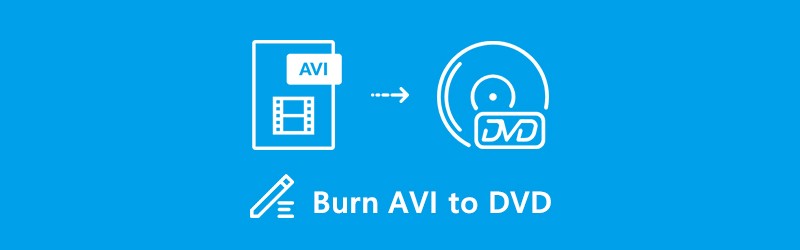
KANDUNGAN HALAMAN
Bahagian 1: Penukar AVI ke DVD Terbaik untuk Membakar Cakera DVD Standard
Pencipta DVD Vidmore adalah pembakar AVI ke DVD yang serba boleh untuk menukar video ke DVD atau cakera Blu-ray / ISO / folder. Ini juga menyediakan penyunting video bawaan untuk mengedit video, menyesuaikan kesan, dan menambahkan trek tanda air / sari kata / audio. Selain itu, anda juga boleh memperibadikan DVD dengan templat menu percuma dan alat yang hebat untuk membakar cakera DVD yang memuaskan.
- Bakar video AVI ke DVD / cakera Blu-ray / ISO / folder dalam beberapa klik.
- Edit video DVD dengan editor video terbina dalam sebelum menyalakan ke DVD
- Sesuaikan menu DVD dengan bingkai menu, gaya butang, teks, dll.
- Tweak kualiti video DVD, standard TV, kelajuan pembakaran dan banyak lagi.
Langkah 1: Muat turun dan pasang penukar AVI ke DVD, lancarkan program dan pilih Cakera DVD pilihan. Masukkan DVD kosong ke dalam pemacu DVD dan klik Tambah Fail Media butang untuk mengimport fail AVI. Selepas itu, anda boleh mengklik butang Next untuk meneruskan.

Langkah 2: Untuk mengedit lebih jauh fail AVI, anda dapat mengklik Alat Kuasa ikon, yang menyediakan Alat Video dan Alatan Bab. Anda boleh mengedit video dan fail audio, memilih sari kata dan bab, klip video dan menetapkan lakaran kecil untuk cakera DVD.

Langkah 3: Pergi ke Templat Menu menu di sebelah kanan dan pilih templat pratetap kegemaran. Sudah tentu, anda juga boleh memilih Templat Tersuai menu dan reka bentuk dengan gambar, muzik dan latar belakang. Sekiranya anda tidak mahu menu DVD, anda boleh menyemaknya Tiada Menu pilihan.

Langkah 4: Selepas itu, anda boleh mengklik Bakar butang. Anda boleh memilih Bakar ke cakera pilihan, pilih NTSC pilihan untuk standard TV dan mod main balik. Selepas itu, anda boleh mengklik Mulakan butang untuk memulakan pembakaran AVI ke DVD standard dalam kelajuan yang cepat.

Bahagian 2: Penukar AVI ke DVD 3 Teratas untuk Windows
Teratas 1: DVDStyler
DVDStyler adalah penukar AVI ke DVD yang diingini pada Windows 10/8/7 untuk membakar cakera DVD dari hampir semua video. Ini juga membolehkan anda membuat menu DVD, dan bahkan menyesuaikan latar belakang, butang, audio, teks dan banyak lagi.
Kelebihan
- Sesuaikan standard TV, jenis DVD dan nisbah aspek untuk pembakaran DVD.
- Sediakan puluhan templat menu atau bahkan penyesuaian untuk membuatnya.
- Mempunyai pembakar DVD mandiri terbina dalam yang membakar folder DVD dan VOB.
- Sokong arahan drag and drop, kelajuan yang agak cepat dan berkualiti.
Keburukan
- Tidak dapat menambahkan trek suara tersuai ke video output dalam cakera DVD.
- Antaramuka kelihatan ketinggalan zaman dan kekurangan pengekodan 2 pas.

2 Teratas: DeVeDe
DeVeDe adalah pembakar AVI ke DVD serba boleh kerana ia cukup ringan. Ia juga dapat digunakan untuk membuat CD Video yang diinginkan, CD Video Super, Cakera Video China dan fail media Divx dan MPEG-4.
Kelebihan
- Berikan pilihan pilihan khusus untuk membakar fail AVI ke DVD.
- Ubah nisbah aspek, kadar bingkai, standard TV dan banyak lagi parameter lain.
- Sesuaikan dan tambahkan menu DVD dengan latar belakang, muzik, kedudukan, dll.
- Saiz sokongan antara 1.4 Gigabyte dan 8 Gigabyte CD dan DVD.
Keburukan
- Ia tidak membawa semua ciri yang diperlukannya dari repositori adalah seretan.
- Tidak ada fungsi penyuntingan video untuk diedit atau tingkatkan fail AVI dengan mudah.

3 Teratas: Penukar Video Freemake
Freemake Video Converter lebih daripada sekadar pembuat DVD, tetapi juga penukar video yang popular. Anda sentiasa boleh menukar AVI ke DVD pada PC. Lebih-lebih lagi, penukar AVI ke DVD adalah percuma untuk digunakan dengan beberapa had.
Kelebihan
- Bakar AVI ke DVD dan buat cakera yang boleh dimainkan untuk mana-mana pemain DVD secara langsung.
- Tawarkan alat penyuntingan video asas, seperti putar, potong, gabungkan, klip dan banyak lagi.
- Muat turun sari kata dari Internet dan tambahkan fail ke cakera DVD anda.
Keburukan
- Ia memerlukan jangka masa yang panjang untuk penukaran video AVI ke DVD.
- Ia mempunyai antara muka pengguna lama yang tidak dikemas kini sejak 2017.

Bahagian 3: 3 Penukar AVI ke DVD Terbaik untuk Mac
Teratas 1: ExpressBurn
ExpressBurn adalah penukar AVI ke DVD untuk Mac dan Windows. Ia menawarkan edisi percuma dan plus untuk memenuhi keperluan pelbagai tujuan. Bagi pemula, versi percuma sudah cukup untuk menukar fail AVI ke DVD video.
Kelebihan
- Bakar video AVI dan video lain ke cakera DVD standard pada Mac secara percuma.
- Membolehkan anda membuat gambar ISO dengan AVI yang boleh anda bakar ke DVD kemudian.
- Sokong semua cakera DVD dan CD, termasuk CD audio dan CD bootable.
Keburukan
- Ciri canggih untuk penyesuaian hanya tersedia di Plus.
- Ia memerlukan penyimpanan CPU yang besar dan mungkin memperlahankan MacBook anda.

2 Teratas: Disco
Disco adalah penukar AVI ke DVD kompak untuk Mac. Ia dapat melakukan pembakaran cakera asas untuk pengguna Mac. Selain itu, anda boleh memanfaatkan cakera DVD yang merangkumi, pengindeksan, sokongan sesi penuh dan banyak lagi.
Kelebihan
- Ia adalah pembakar AVI ke DVD ringkas yang dapat membuat cakera DVD secara percuma.
- Buat DVD video yang boleh dimainkan pada Mac untuk mana-mana pemain DVD dalam beberapa klik.
- Sokong AVI, MOV, MP4 dan banyak lagi format video dan audio yang popular.
- Antara muka pengguna yang mudah dan pembakar DVD ringan yang sesuai untuk pemula.
Keburukan
- Terlalu mudah untuk menyesuaikan DVD yang diinginkan, seperti menu, bab, dll.
- Kadang-kadang ia boleh rosak semasa anda hendak menukar fail AVI besar.
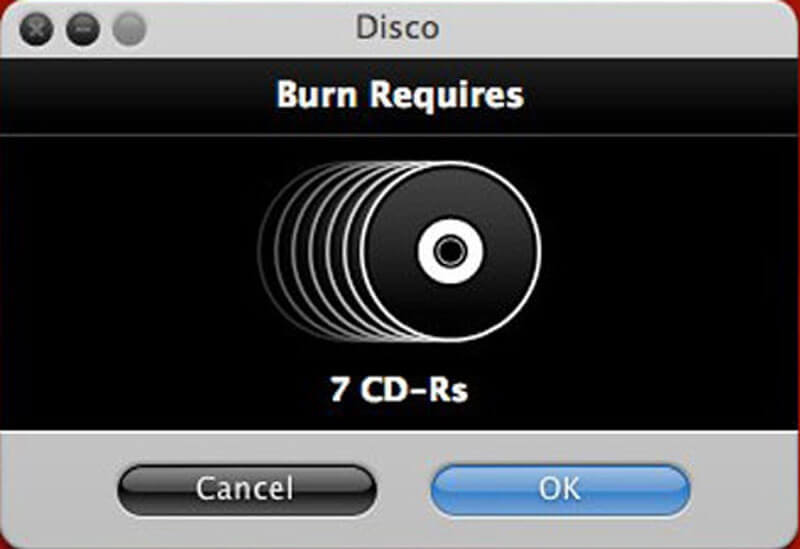
3 Teratas: BurnX
BurnX adalah pilihan lain untuk menukar AVI ke DVD pada Mac secara sederhana. Walaupun ia adalah perisian percuma, ia menjadikan pembakaran DVD dengan banyak sesi menjadi mudah. Yang perlu anda lakukan hanyalah menyeret dan melepaskan AVI ke antara muka.
Kelebihan
- Bakar cakera DVD standard dari fail AVI dalam seret dan lepas dengan mudah.
- Padamkan DVD untuk membuat cakera kosong semasa anda membakar cakera DVD yang boleh ditulis semula.
- Ia adalah pembakar DVD yang tersedia untuk bahasa Inggeris, Sepanyol dan Perancis.
- Sediakan antara muka pengguna yang mudah untuk membakar cakera DVD dalam beberapa klik.
Keburukan
- Kemas kini terbaru adalah pada tahun 2006 dengan banyak gangguan untuk membakar cakera DVD.
- Ia tidak mempunyai templat menu DVD dan ciri penyesuaian lain.
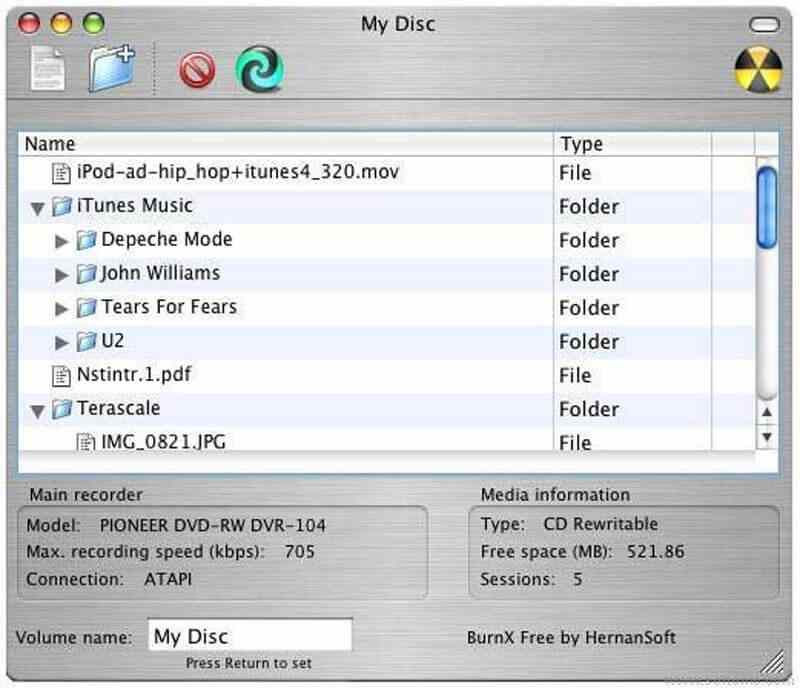
Bahagian 4: Soalan Lazim mengenai Membakar AVI ke DVD dengan Kemudahan
1. Apakah Format AVI?
AVI adalah format video lama berdasarkan Format Fail Pertukaran Sumber. Sebagai format video tanpa kerugian, fail AVI terutama digunakan untuk menyimpan filem dan video berkualiti tinggi dengan fail yang kurang dimampatkan. Fail disimpan dalam format wadah multimedia yang menyimpan audio dan video menggunakan pelbagai codec, seperti DivX dan XviD.
2. Mengapa Audio DVD Tidak Selaras dengan DeVeDe?
Oleh kerana AVI mempunyai kualiti semula jadi yang baik, mungkin audio anda tidak selari dengan video dengan DeVeDe. Untuk menyelesaikan masalah, anda boleh mengubah tetapannya menjadi Salin wap video MPEG-2 pilihan. Sudah tentu, anda juga boleh memilih pembakar AVI ke DVD profesional, seperti Vidmore DVD Creator untuk mendapatkan cakera DVD yang memuaskan.
3. Bagaimana Membakar AVI ke Cakera DVD yang Boleh Ditulis?
Apabila terdapat beberapa fail penting dalam cakera DVD yang boleh ditulis, anda harus menukar video AVI ke folder DVD atau ISO terlebih dahulu. Sudah tentu, anda boleh mendapatkan alat pemadam untuk membuang data, atau bahkan menulis fail AVI ke dalam cakera DVD yang boleh ditulis.
Kesimpulannya
Inilah 7 penukar AVI ke DVD terbaik yang membolehkan anda melakukannya buat cakera DVD standard dari fail AVI. Apabila anda ingin membuat DVD yang puas dengan senang hati, Vidmore DVD Creator adalah kaedah terbaik untuk membakar AVI ke DVD. Ia tidak hanya mudah digunakan, tetapi juga menawarkan banyak fungsi bonus.


